打印机打印相片 打印机如何打印高清照片
更新时间:2024-01-14 13:04:44作者:jiang
打印机作为一种重要的办公设备,不仅能够打印文件和报告,还能够打印照片,在如今社交媒体的盛行下,打印高清照片成为了人们分享美好时刻的常见需求。要想打印出高质量的照片并不是一件容易的事情。打印机的质量、打印介质的选择以及打印设置的调整都会对照片的效果产生重要影响。本文将探讨打印机如何打印高清照片,并提供一些技巧和建议,帮助读者在打印照片时获得更好的效果。
方法如下:
1.确定打印机已经连接好,然后我们找到一张照片,双击打开。
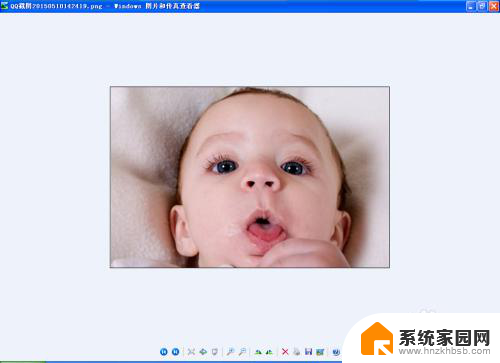
2.找到如图所示位置,点击打印图标。
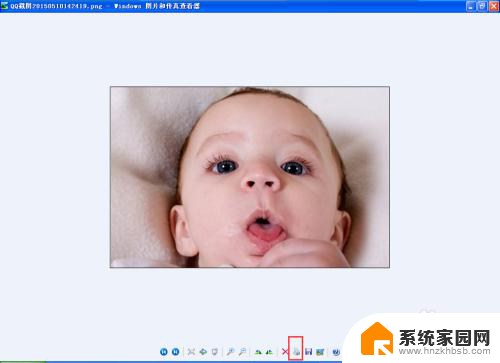
3.进入打印设置如图,直接点击下一步。
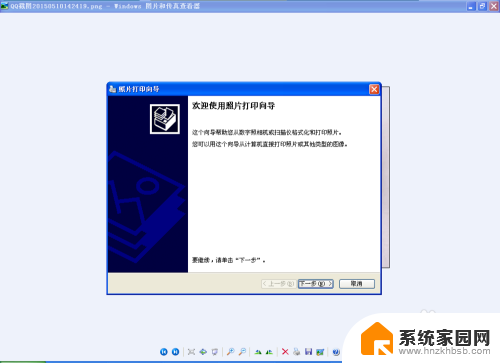
4.点击下一步以后进入如图所示选项,直接勾选要打印的照片。勾选完毕要打印的照片以后点击下一步。
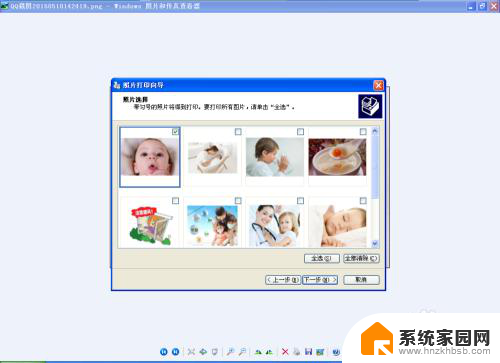
5.选择要使用的打印机的型号,如果电脑只连接着一台打印机的话直接点击下一步。

6.进行布局设置,即要怎么样打印机,选择好布局以后点击下一步。
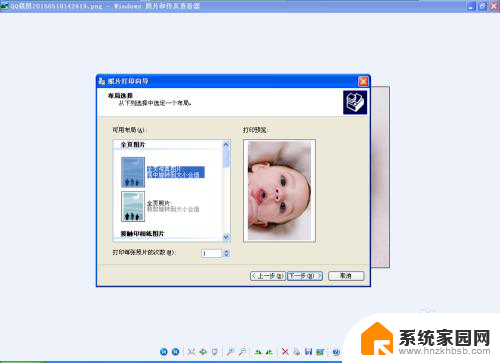
7.进入打印,等待出现如图所示。完成照片打印向导提示,点击完成,等待打印机出照片。
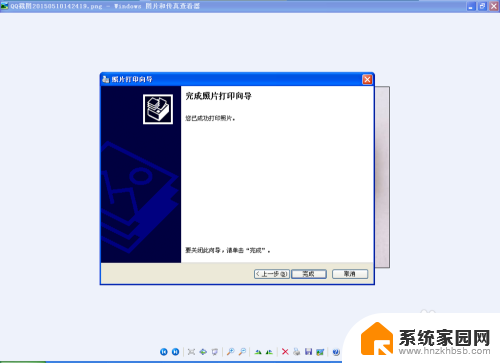
以上就是打印机打印相片的全部内容,如果遇到这种情况,你可以按照以上步骤解决,非常简单快速。
- 上一篇: 怎么判断电视是不是4k 怎么判断一台电视是不是4K
- 下一篇: wps怎样注拼音 wps如何快速注拼音
打印机打印相片 打印机如何打印高清照片相关教程
- 打印机打印照片不清晰 优化打印图片的清晰效果方法
- 惠普打印机6寸相纸怎么打印2寸照片 6寸相纸如何打印多张照片
- 电脑怎么设置打印二寸照片 彩色打印机打印护照照片
- 得力打印机打印不清晰怎么办 如何提高打印机的清晰度
- 打印机图片可以打印文档打印不了 打印机为什么不能打印图片只能打印文档
- 惠普打印机6寸相纸怎么打印设置 6寸照片打印机尺寸选择
- word怎么打印照片 Word如何打印照片
- 打印图片怎么去掉黑底 如何打印照片避免出现黑底
- 图片怎么打印清晰 怎么调整打印机的分辨率以让打印出来的图片更加清晰
- 电脑上照片怎么打印出来 电脑上如何打印图片
- 台式电脑连接hdmi 电脑连接显示器的HDMI线怎么插
- 电脑微信怎么在手机上退出登录 手机怎么退出电脑上的微信登录
- 打开检查作业 如何使用微信小程序检查作业
- 电脑突然要求激活windows 如何解决电脑激活Windows问题
- 电脑输入密码提示错误 电脑密码输入正确却提示密码错误
- 电脑哪个键关机 电脑关机的简便方法是什么
电脑教程推荐